第6章 修改对象
通过使用通用的编辑命令可以修改大多数对象。在本章中,我们将介绍大多数的编辑命令,它们全部位于“修改”工具栏和“修改”下拉菜单中。尽管在本章中提供的许多命令可以用于修改在三维空间中的对象(例如,将对象移动到其他视图中),但是在此讨论的内容仍仅限于二维空间中。
通过本章的学习,应掌握以下内容:
通过使用对象选择集方式和夹点选择对象
从图形中删除对象
创建已经存在的对象的副本
通过移动或旋转重新排列对象
通过拉伸、比例缩放、延伸、修剪或拉长等操作调整对象的大小
打断对象
1、选择对象
在修改一个对象时,必须将对象包括在一个选择集中,选择集中的对象将被修改。
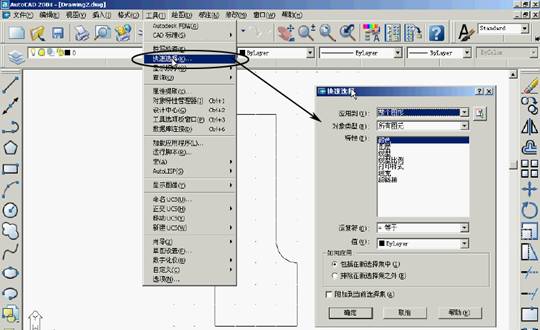
·对象选择方式
点取通过使用拾取框或键入坐标,可以直接拾取对象。
窗口选择的对象,是全部包括在矩形窗口中的对象。
窗交选择的对象是包括在矩形窗口中的对象以及与矩形窗口边界相交叉的对象。
圈围选择的对象是全部包括在多边形窗口中的对象。
圈交选择的对象是包括在多边形窗口中的对象以及与多边形窗口边界交叉的对象。
栏选选择的对象穿过一个多线段栅栏线。
全部选择图形中的所有对象。
上一个选择上一个添加到图形中的对象。
前一个如果存在前一个选择集,选择包含在前一个选择集中的对象。
·使用选择集过滤器
在选择对象时,通过对所创建的选择集使用一个过滤器可以限制哪些对象将被选择。一个选择集过滤器可以根据一些特性,如颜色、线型、对象类型或者这些特性的组合去选择对象。 
·先选择修改命令
在选择一个对象修改命令后,AutoCAD提示选择对象。可以选择单独的对象或使用任何一种对象选择方式,如窗口选择或窗交方式选择多个对象。这就是所谓的“先执行后选择”,这是由于在选择对象前先指定了修改命令。
·先选择对象
可以先选择对象,然后再确定如何修改它们。这就是所谓的“先选择后执行”,这是由于在指定修改命令前先选择了对象。
2、删除对象
通过任何一个对象选择方式,可以从图形中删除对象。既可以使用“先执行后选择”方式,也可以使用“先选择后执行”方式。
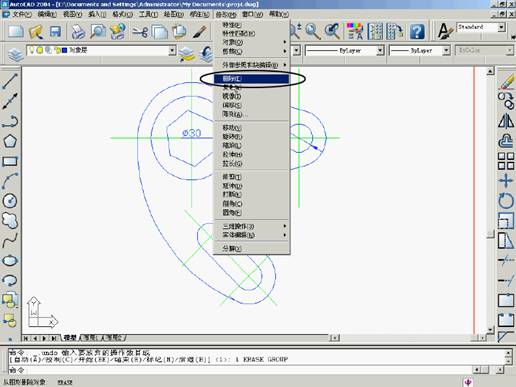
3、复制对象
在绘制了一些对象后,制作该对象的副本比再次绘制该对象要快速简便得多。可以复制一个或多个对象,并且可以将那些对象进行一次或多次复制。对象还可以被复制到Windows剪贴板上。
在图形中复制对象可以在当前图形中复制对象。其默认的方式是:创建一个选择集,然后指定起始点或者基准点,以及第二个点或者位移,用于进行复制操作。
·使用夹点复制
在AutoCAD中,可以在任何一个夹点编辑模式下,创建对象的多个副本。例如,可以移动对象,将对象的副本放置在每一个指定的点上。
·使用剪贴板进行复制与粘贴
单击编辑菜单中的“剪切”或“复制”命令,再选择些菜单中的“粘贴”命令。
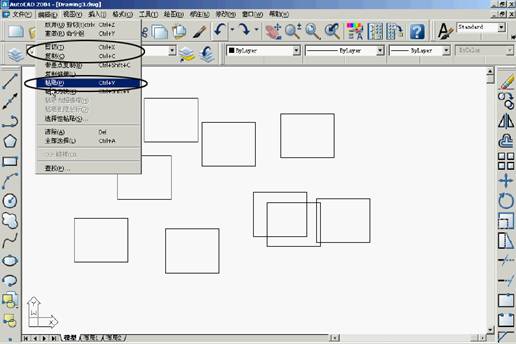
·通过偏移实现平行复制
OFFSET命令复制一个被选对象,并将该对象与原始对象按在当前UCS下指定的距离对齐。可以平行复制一个圆弧、椭圆弧、直线、二维多段线、射线和多线,及同心圆和同心椭圆。
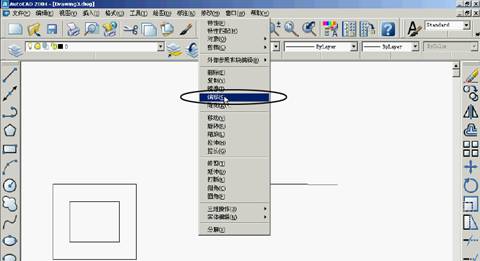
·镜像对象
可以创建一个对象的镜像图像。所镜像的对象穿过一条通过在图形中指定的两点定义的镜像线。
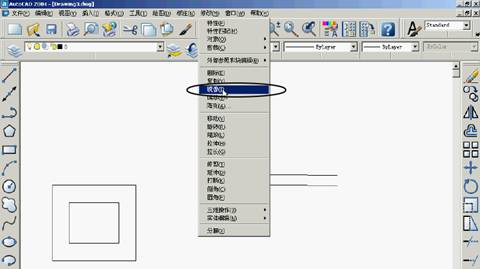
·阵列对象
可以按矩形或环形图案复制对象,创建一个阵列。在创建矩形阵列时,通过指定行、列的数量以及它们之间的距离,可以控制阵列中副本的数量。
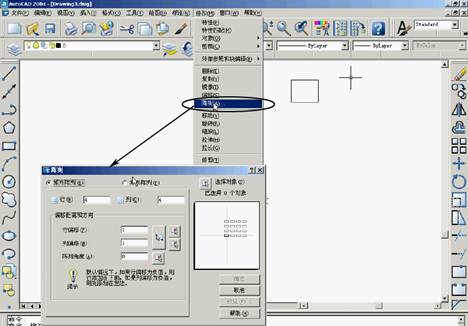
4、重新排列对象
可以移动一个或多个对象,而且还可以按一个指定点旋转对象。在重排对象时,可以使用“先选择后执行”或者“先执行后选择”对象选择方式。还可以使用夹点移动和旋转对象。
·移动对象
可以在图形中移动对象。其默认方式是创建一个选择集,然后指定一个基准点,以及位移的第二点。
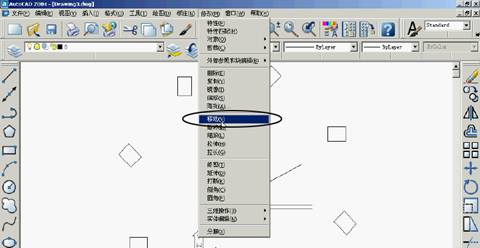
·旋转对象
可以根据指定的旋转角度或者一个相对于基准参照角度旋转对象。其默认方式是在旋转对象时,使用相对于当前方位的旋转角度作为指定的基准点。
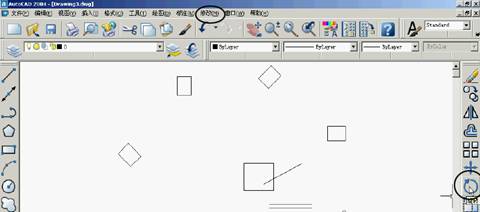
·对齐对象
在AutoCAD中,可以使用ALIGN命令移动、旋转对象以及随意调整对象的大小,以便与另一个对象对齐。尽管ALIGN命令经常用在三维空间中对齐对象,但在二维空间中同样可以对齐对象。不能将“先选择后执行”对象选择方式用于ALIGN命令。
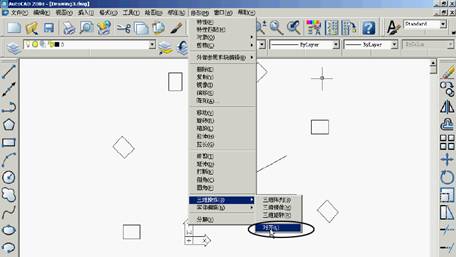
5、调整对象的大小
通过拉伸、缩放、延伸、修剪或编辑对象的长度重新调整对象的大小。
·拉伸对象
可以通过拉伸对象修改对象的大小。在拉伸对象时,必须通过使用交叉窗口或交叉多边形的对象选择方式选择对象。然后既可以指定位移距离,也可以指定一个基准点和位移点。
·比例缩放对象
可以根据一个基准点比例缩放对象以调整对象的大小。既可以通过指定一个比例因子也可以通过指定一个基准点和一个长度来修改对象的大小,哪一个将被用做比例因子将根据当前图形单位而定。

·延伸对象
在AutoCAD中,可以延伸对象,以便使对象在由其他对象定义的边界处结束。此外,还可以将对象延伸到与一个隐含的边界(如果延伸则可能相交的一条边界对象)相交。
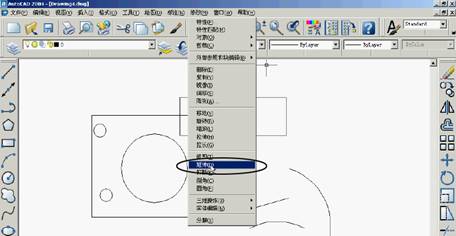
·修剪对象
可以修剪对象,以便对象在用其他对象定义的剪切边处结束,还可以将对象修剪到隐含剪切边处。在使用TRIM命令时,首先选择剪切边,然后指定要剪切的对象,既可以一次选择一个对象,也可以用栏选方式选择对象。不能将“先选择后执行”对象选择方式用于TRIM命令。

·拉长对象: 打开“修改”菜单中的“拉长”命令。

6、实例:离合器的绘制
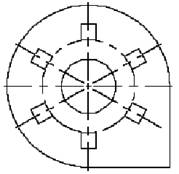
7、 打断对象
可以将一个对象打断为两个部分,在打断对象的过程中,将一部分对象清除。通过指定两个点打断对象。作为默认设置,用于选择对象的点也是打断对象的第一个点,但是不管怎样,可以用“第一点”选项,将打断点与选择对象的点区分开。不能将“先选择后执行”对象选择方式用于BREAK命令。

该文章所属专题:基础CAD教程
1;所有标注为智造资料网zl.fbzzw.cn的内容均为本站所有,版权均属本站所有,若您需要引用、转载,必须注明来源及原文链接即可,如涉及大面积转载,请来信告知,获取《授权协议》。
2;本网站图片,文字之类版权申明,因为网站可以由注册用户自行上传图片或文字,本网站无法鉴别所上传图片或文字的知识版权,如果侵犯,请及时通知我们,本网站将在第一时间及时删除,相关侵权责任均由相应上传用户自行承担。
内容投诉
智造资料网打造智能制造3D图纸下载,在线视频,软件下载,在线问答综合平台 » 基础CAD教程(6)_修改对象(图文教程)


